Win10怎么删除蓝牙配对记录? Win10蓝牙配对记录删除教程
Win10怎么删除蓝牙配对记录?我们的电子设备在连接了蓝牙之后,一般都会进行自动的记录,方便下一次的连接,电脑也是这样。但是我们如果不需要连接一个设备的时候需要解除记录,怎么操作我们来看看具体的操作方法。
Win10蓝牙配对记录删除教程
1、点击左下角开始菜单,再点齿轮状的设置按钮,接着点击进入【设备】。
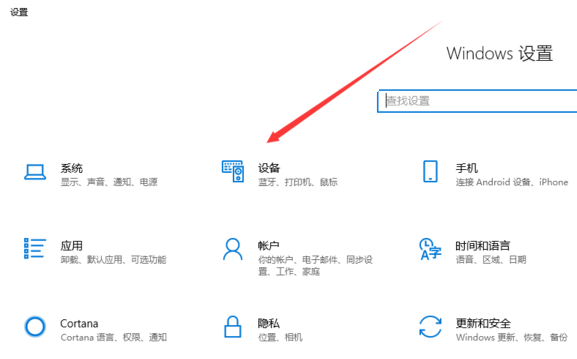
2、找到蓝牙选项,然后点击相应的设备就可以删除设备。
不过有时会遇到已连接的蓝牙设备无法删除的情况,提示删除失败。这该怎么办呢?
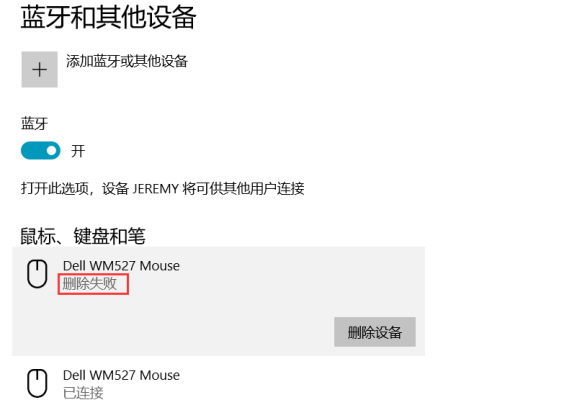
解决方法:
1、按 Win + X 组合键,或右键点击左下角的开始图标,在打开的隐藏菜单项中,选择设备管理器(M)。
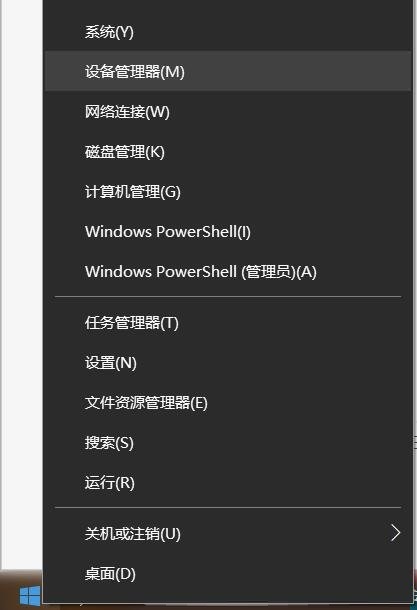
2、设备管理器窗口,点击顶部查看选项,在打开的下拉项中,选择显示隐藏的设备。然后点击展开蓝牙,找到并选择需要删除的设备,点击右键,在打开的菜单项中,选择卸载。
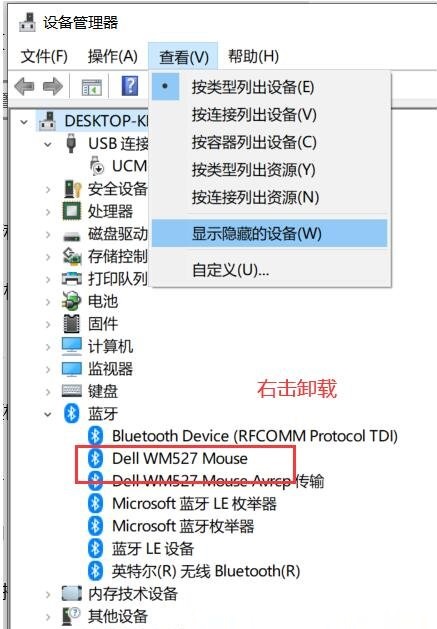
以上就是Win10蓝牙配对记录删除教程,很高兴和大家分享。
相关文章
- Win10 自带显示 CPU 温度显示在任务栏的方法
- 微软发Win10 22H2 7月可选更新补丁KB5062649!
- 微软Win10 RP 19045.6159(KB5062649)发布!附更新日志
- 微软发布Win10 19045.6156(KB5062649)RP预览版!
- 微软发布 Win10 KB5062554 七月累积更新补丁!附更新日志
- Win10日志文件srttrail.txt无法开机使用命令行修复方法
- 微软Win10 22H2 6月可选更新补丁KB5061087发布!
- Win10系统桌面背景图显示不出来解决方法
- 微软 Win10 RP 19045.6033 预览版发布!附完整的更新日志
- 删除Win10字体的方法
系统下载排行榜71011xp
番茄花园 Win7 64位 快速稳定版
2【纯净之家】Windows7 64位 最新纯净版
3【老机专用】Windows7 32位 精简旗舰版
4【纯净之家】Windows7 SP1 64位 全补丁旗舰版
5JUJUMAO Win7 64位 最新纯净版
6【纯净之家】Windows7 32位 最新纯净版
7【纯净之家】Windows7 SP1 64位 办公旗舰版
8【雨林木风】Windows7 64位 装机旗舰版
9【电脑公司】Windows7 64位 免费旗舰版
10【国庆献礼】JUJUMAO Win7 SP1 64位旗舰克隆纯净版
【纯净之家】Windows10 22H2 64位 专业工作站版
2【纯净之家】Windows10 22H2 64位 游戏优化版
3【纯净之家】Windows10 企业版 LTSC 2021
4【纯净之家】Windows10企业版LTSC2021 纯净版
5【深度技术】Windows10 64位 专业精简版
6联想Lenovo Windows10 22H2 64位专业版
7【纯净之家】Windows10 22H2 64位 专业精简版
8JUJUMAO Win8.1 Up3 X64 极速精简版v2019.11
9【雨林木风】Windows10 64位 专业精简版
10【纯净之家】Windows10 22H2 64位 专业办公版
【纯净之家】Windows11 23H2 64位 游戏优化版
2【纯净之家】Windows11 23H2 64位 专业工作站版
3【纯净之家】Windows11 23H2 64位 纯净专业版
4风林火山Windows11下载中文版
5【纯净之家】Windows11 23H2 64位 最新企业版
6【纯净之家】Windows11 23H2 64位 中文家庭版
7JUJUMAO Win11 24H2 64位 专业版镜像
8深度技术Win11 23H2 64位中文精简版
9【纯净之家】Windows11 23H2 64位专业精简版
10【纯净之家】Windows11 23H2 64位 纯净家庭版
深度技术 GHOST XP SP3 电脑专用版 V2017.03
2深度技术 GGHOST XP SP3 电脑专用版 V2017.02
3Win7系统下载 PCOS技术Ghost WinXP SP3 2017 夏季装机版
4番茄花园 GHOST XP SP3 极速体验版 V2017.03
5萝卜家园 GHOST XP SP3 万能装机版 V2017.03
6雨林木风 GHOST XP SP3 官方旗舰版 V2017.03
7电脑公司 GHOST XP SP3 经典旗舰版 V2017.03
8雨林木风GHOST XP SP3完美纯净版【V201710】已激活
9萝卜家园 GHOST XP SP3 完美装机版 V2016.10
10雨林木风 GHOST XP SP3 精英装机版 V2017.04
热门教程
装机必备 更多+
重装工具





